처음부터 시작하는 AWS와 Node.js 책자 본문 일부입니다.
https://itadventure.tistory.com/493
[전자책 출간!] 처음부터 시작하는 AWS와 Node.js
65 페이지 분량의 미리보기 책을 무료로 제공해드립니다 첨부파일을 다운로드하셔서 보시고 관심을 갖게 되신다면 그 때 구매하세요! 그동안 집필해본 '처음부터 시작하는 AWS와 Node.js' PDF 전자
itadventure.tistory.com
| Notepad 프로그램으로 문구를 좀 수정해서 확인해보려고 했는데 바뀌지가 않네? 이게 무슨 일인가? ‘Node 프로그램을 재시작해 주셔야 합니다.’ |

이제 Notepad 프로그램에서 소스를 수정해보겠습니다.
수정 방법은 간단한데요. 기본은 메모장과 똑같습니다.
마우스로 수정할 위치를 클릭 후, ( 화살표 키로 이동하셔도 됩니다. 보통은 화살표 키를 쓰지요 )

그냥 타이핑하면 됩니다. ‘매우 멋진’이라는 수식어를 붙여볼까요?

그 다음 파일 – 저장 메뉴를 클릭하시거나, 단축키 Ctrl + S 를 눌러 주시면 됩니다.

저장하는 순간 뭔가 창이 하나 뜨는데 Autosave를 선택하시면 됩니다.
그러면 MOBAXTERM창을 닫기 전까지 더 안 물어봅니다.

수정된 파일은 서버에 바로 업로드 되는데요. 이 때 약간의 시간이 소요됩니다.
보통 1초 ~ 2초가량이며 MOBAXTERM 화면 좌측 하단에서 업로드 진행 현황을 확인하실 수 있습니다.
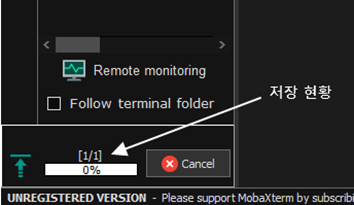
바뀌었을 걸 기대하고 웹 브라우저에 퍼블릭IP:8080 주소를 입력하면?전혀 변화가 없을 겁니다.

왜 그럴까요? 변경사항은 node 프로그램을 다시 실행해야 반영되기 때문입니다.
현재 서버 접속 창은 다음과 같이 표시되어 있을 텐데요.

node 프로그램을 중지해보도록 합시다. Ctrl + C 단축키를 눌러 주세요.

그리고 다시 node 서비스를 작동하도록 하겠습니다.
여기서 한가지 편리한 서버 사용 팁을 드릴 텐데요.
키보드의 화살표 키를 위로 2번 눌러 보시기 바랍니다.
그러면 내가 타이핑하지도 않은 node main.js 문장이 자동으로 표시될 것입니다.

리눅스에는 히스토리 라는 기능이 있어 과거에 타이핑했던 내용이 보통 1,000개까지 보관됩니다. 그 내용들을 화살표 키를 눌러 돌려 볼 수 있는 거지요.
윗 방향(↑) 화살표키를 누르면 과거 타이핑했던 내용을, 반대로 아랫방향(↓) 화살표키를 누르면 최근 내역을 보여줍니다. 이 기능을 잘 이용하면 만사가 편해지지요.
금방 문장이 나온 상태에서 Enter 키를 치시면 node 프로그램이 다시 시작됩니다.

그리고 다시 웹 브라우저에서 화면을 띄워보면 변경된 것을 확인할 수 있습니다.

필요하신 분에게 도움이 되시길 바랍니다. 그러면 이만 :)
도움이 되셨다면 공감 한방, 댓글은 굿잡!
감사합니다~

다음게시글 : https://itadventure.tistory.com/499
Node.js - 예제소스 / 상수 정의
처음부터 시작하는 AWS와 Node.js 책자 본문 일부입니다. https://itadventure.tistory.com/493 [전자책 출간!] 처음부터 시작하는 AWS와 Node.js 65 페이지 분량의 미리보기 책을 무료로 제공해드립니다 첨부파..
itadventure.tistory.com
